
Utilizarea meniului Partajare pe Mac
Meniul Partajare, disponibil în Finder și în multe aplicații de pe Mac, vă oferă o modalitate ușoară de a partaja articole cum ar fi: documente, poze, e-mailuri, articole de știri etc. Trebuie doar să faceți clic pe ![]() , apoi alegeți cum doriți să partajați articolul (de exemplu, utilizând AirDrop sau aplicații precum Mail sau Mesaje).
, apoi alegeți cum doriți să partajați articolul (de exemplu, utilizând AirDrop sau aplicații precum Mail sau Mesaje).
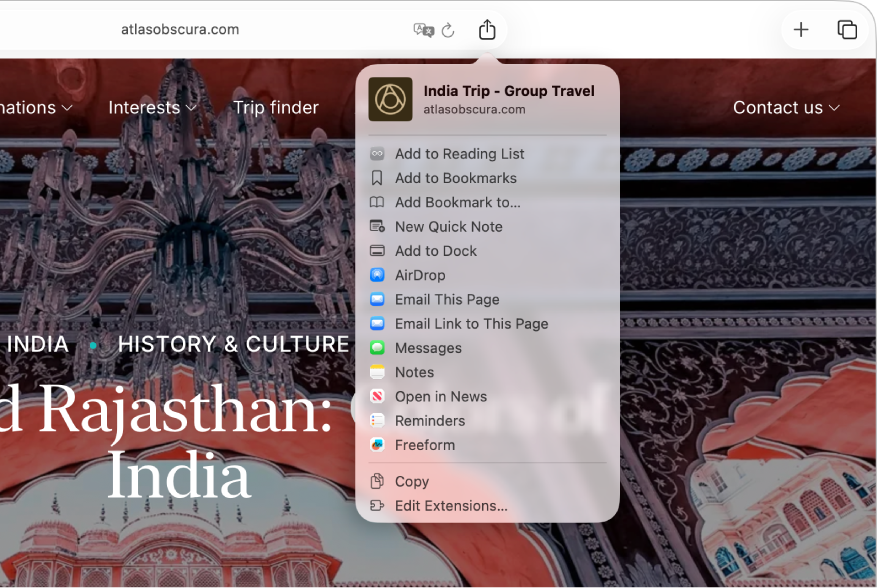
Partajarea articolelor utilizând meniul Partajare
În Finder sau într‑o aplicație de pe Mac, selectați unul sau mai multe articole, apoi faceți clic pe
 în bara de instrumente.
în bara de instrumente.Dacă articolul se află pe desktop, faceți Control-clic pe el, apoi selectați Partajați din meniul de scurtături.
În meniul Partajare, selectați cum doriți să partajați articolul.
Opțiunile listate depind de tipul de articol pe care îl partajați. De exemplu, atunci când este selectată o imagine din aplicația Poze, puteți alege Fixați ca fundal pentru a configura imaginea drept imagine de desktop.
Dacă partajați un fișier .heic, puteți opta să mențineți formatul de fișier .heic sau să permiteți schimbarea acestuia. Faceți clic pe Opțiuni, faceți clic pe meniul pop-up Format, apoi alegeți ce doriți să permiteți:
Permiteți cel mai bun format pentru destinație: alegeți opțiunea „Automat”.
Împiedicați convertirea fișierului în alt format: alegeți „Actual”.
Permiteți convertirea pozelor și clipurilor video în format .jpeg, .png și H.264: alegeți „Cel mai compatibil”.
Dacă partajați un document creat într‑o aplicație compatibilă cu funcționalitatea de colaborare, puteți alege Colaborați pentru a trimite o invitație de a lucra împreună la document, sau puteți alege Trimiteți o copie pentru a trimite pur și simplu documentul.
Pentru a personaliza meniul Partajare, selectați Editați extensiile.
Dacă sunt solicitate, introduceți informațiile suplimentare pentru metoda de partajare selectată.
Schimbarea articolelor incluse în meniul Partajare
Accesați aplicația Configurări sistem
 pe Mac.
pe Mac.Faceți clic pe General
 în bara laterală. (Ar putea fi necesar să derulați în jos.)
în bara laterală. (Ar putea fi necesar să derulați în jos.)Faceți clic pe Lansare la login și extensii.
Accesați Extensii, faceți clic pe „După categorie”, apoi faceți clic pe
 lângă Partajare.
lângă Partajare.Activați extensiile de partajare pe care doriți să le includeți în meniul Partajare; dezactivați extensiile pe care nu doriți să le includeți.
Faceți clic pe OK.
Dacă o extensie este activată, dar nu este afișată în meniul Partajare, atunci articolul pe care încercați să‑l partajați nu poate fi partajat utilizând extensia respectivă. De exemplu, puteți partaja o pagină web în Safari utilizând AirDrop, dar nu puteți partaja textul selectat.